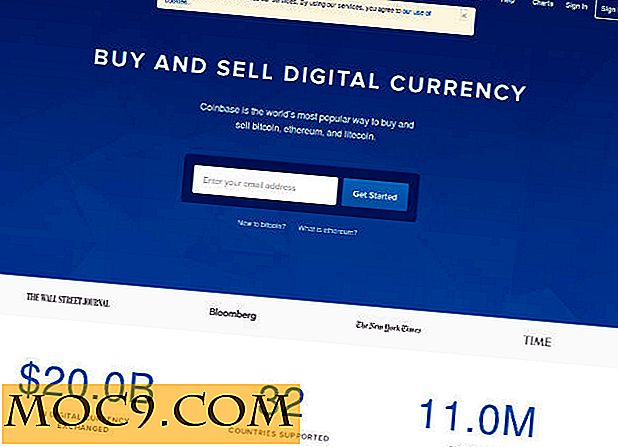Texpand: Eine großartige Text-Erweiterung für Android
Windows- und Mac-Power-User in der Umgebung müssen mit Text-Erweiterungs-Apps vertraut sein. Wenn Sie eine Verknüpfung eingeben (auch als Snippet bezeichnet), wird sie automatisch auf eine vorgegebene Phrase erweitert. Beispielsweise kann "@@" auf Ihre E-Mail-Adresse erweitert werden oder "adrs" kann auf Ihre private Adresse erweitert werden. Grundsätzlich können Sie Kurzbefehle für die Texterweiterung für alle Arten von langen Phrasen konfigurieren, die Sie häufig verwenden: E-Mail-Vorlagen, Wortadressen, Signaturen, alles. Auf Android-Geräten gibt es noch keine so stabile und funktionsreiche App zur Texterweiterung. Bis jetzt. Triff Texpand.
Wie funktioniert Texpand?
Für mich war die beste Überraschung, dass Texpand keine Tastatur-Ersatz-App war (weil die meisten Textexpansions-Apps sind). Stattdessen können Sie weiterhin Ihre bevorzugte Tastatur verwenden. Texpand wird als schwebende Blase angezeigt, wenn es denkt, dass Sie eine Verknüpfung eingegeben haben, die Sie erweitern möchten.

Zum Beispiel, wenn ich "adrs" eintippe, erscheint das schwebende Texpand-Menü. Ich kann darauf tippen, alle vorgeschlagenen Erweiterungen anzeigen, auf die gewünschte tippen und sie wird erweitert.
Dies geschieht über die Eingabehilfen-Einstellungen von Android. Bevor Sie beginnen, müssen Sie Texpand die erforderlichen Berechtigungen erteilen.

Sie können den gesamten Auswahlprozess auch überspringen, indem Sie Texpand die Möglichkeit geben, automatisch Snippets aus der App zu erweitern.
Wie man Texpand benutzt
Um Tastenanschläge zu speichern, müssen Sie zunächst Tastenkombinationen einrichten. Mit der kostenlosen Version der App können Sie bis zu zehn Snippets erstellen. Ein Upgrade von 2, 99 $ entfernt alle Limits.
Um ein neues Snippet hinzuzufügen, öffne die App und tippe auf die grüne Schaltfläche "+".
Geben Sie die Verknüpfung in das Feld "Verknüpfung" - sagen wir "adrs" - und die erweiterte Phrase im Abschnitt "Phrase" - "15, Yemen Road, Jemen" ein.

Wenn Sie die gesamte Floating-Bubble-Option überspringen und den Text automatisch erweitern möchten, aktivieren Sie die Option "Expands sofort".
Tippen Sie auf die Schaltfläche "Häkchen", um die Verknüpfung zu speichern. Tun Sie dies immer und immer wieder, bis Sie alle Ihre Verknüpfungen in haben.
Dynamische Werte wie Datum und Uhrzeit eingeben
Eine Texterweiterungs-App ist ohne dynamische Werte unvollständig. Texpand hat dich auch hier abgedeckt. Wenn Sie eine neue Verknüpfung einrichten, tippen Sie auf die Option "Dynamische Werte anzeigen".
Dynamische Werte, wenn Sie nicht vertraut sind, ist eine Funktion, mit der Sie programmatische Werte einfügen können, die live sind und sich wie die aktuelle Zeit auf die Sekunden oder das heutige Datum ändern.

Dies ist sehr nützlich, wenn Sie Zeiteinheiten viel protokollieren müssen. Sie können jetzt einfach eine Verknüpfung namens "ttime" erstellen, die im Format "HH: MM: SS" sofort auf die aktuelle Zeit erweitert wird.
Das versteckte Juwel: Zwischenablage-Management
Einer der Dynamic-Werte in Texpand ist "Zwischenablage". Das bedeutet, dass Sie eine Verknüpfung (etwa "pst") einrichten können, die sofort in die Zwischenablage maximiert wird. Dies bedeutet, dass Sie nicht auf den Bildschirm tippen und halten müssen, um das Symbol "Einfügen" zu finden.
Was sind Ihre am häufigsten verwendeten Snippets?
Bist du ein Texterweiterungs-Profi? Was ist dein am häufigsten verwendeter Texterweiterungs-Snippet? Teilen Sie uns in den Kommentaren unten.

![4 Apps, um dein Valentinstag Special zu machen [iOS]](http://moc9.com/img/valentinesapp1.jpg)




![Kontrollieren Sie, was Ihre Kinder im Internet tun? [Umfrage]](http://moc9.com/img/poll-result-tablet-useful.png)